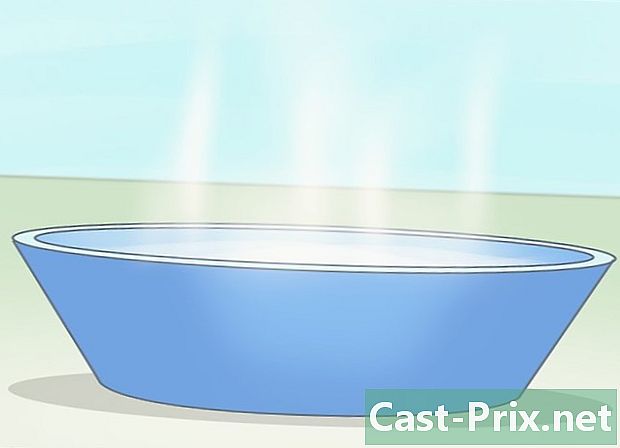Sådan downloades SWF-filer
Forfatter:
Randy Alexander
Oprettelsesdato:
2 April 2021
Opdateringsdato:
24 Juni 2024
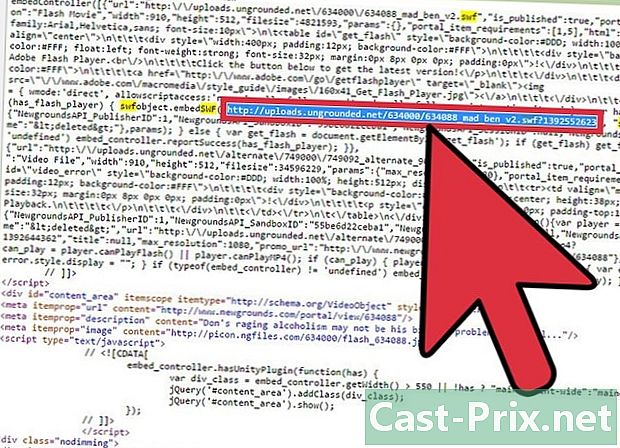
Indhold
I denne artikel: Chrome, Firefox, Internet Explorer, SafariFirefox
Har du fundet et flashspil eller en film, som du vil se, når du vil, også når du er offline? Du kan downloade de fleste af de SWF-filer, du finder online, ved blot at se på webstedets kode. Hvis du bruger Firefox, kan du bruge dets indbyggede funktioner til at hente SWF-filen.
etaper
Metode 1 Chrome, Firefox, Internet Explorer, Safari
-

Indlæs siden med den SWF-fil, du vil downloade. Tillad, at filen indlæses fuldstændigt på websiden. -

Højreklik på siden og vælg "Vis kilde". Tryk på samme tid Ctrl+U. En ny fane eller et nyt vindue åbnes med HTML-koden på websiden.- Tryk på på Mac på Mac ⌘ Cmd+U.
-

Tryk på.Ctrl+F for at åbne området "Søg". På denne måde finder du SWF-filen lettere. -

Skriv.swf i søgeområdet. Dette vil fremhæve alle linjer, der indeholder ordet "swf", som kun skal indikere SWF-filer. -
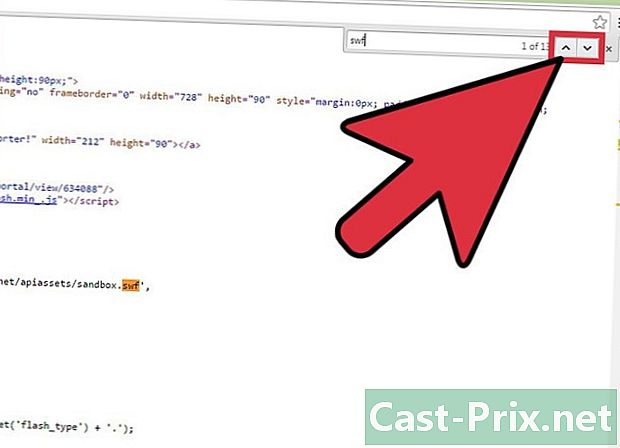
Brug pilene en gang i søgefeltet til at flytte fra resultat til resultat. -
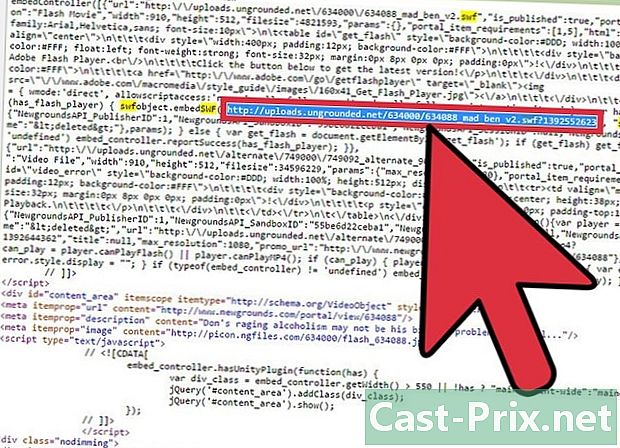
Se efter URL-linket til SWF-filen, der matcher titlen på det ønskede emne. Det er muligt, at på websteder, der indeholder mange film og spil i SWF-format, får du flere resultater til din søgning. swf. I dette tilfælde skal du kigge efter linket med en titel, der henviser til den film eller det spil, du vil downloade.- LURL skal være gyldig. Nogle steder som Newgrounds har webadresser med /, som ikke indlæses. Kontroller, at den adresse, du fandt, er i det rigtige format.
-

Kopier hele URL'en til SWF-filen. Kontroller, at denne URL slutter med ".swf". Dette indlæser SWF-filen direkte. -

Indsæt webadressen i en ny fane. Tryk ↵ Indtast at indlæse SWF-filen. Hvis du kopierede den korrekte URL, skal SWF-filen indlæses i fuld skærm på den nye fane. -

Åbn browserens menulinje for at gemme filen. Metoden er forskellig fra din søgemaskine:- Chrome - Klik på Chrome-menu-knappen (☰). Vælg "Gem som", og vælg derefter det sted, hvor du vil gemme SWF-filen.
- Firefox og Internet Explorer - Klik på menuen Filer og vælg "Gem side som". Vælg derefter det sted, hvor du vil gemme SWF-filen. Hvis du ikke kan se menuen Filer, skal du trykke på alt.
- Safari - Klik på menuen Filer og vælg "Gem som". Vælg derefter det sted, hvor du vil gemme SWF-filen.
-
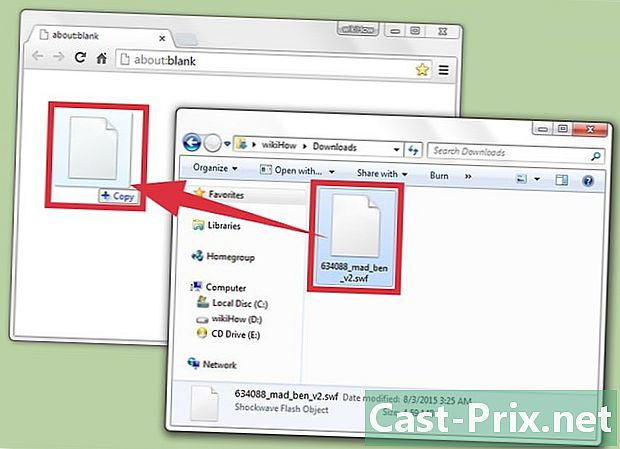
Start SWF-filen. Når du har downloadet det, kan du blot trække det ind i et åbent vindue på din søgemaskine for at læse den. Klik her for mere information.
Metode 2 Firefox
-

Indlæs siden med den SWF-fil, du vil downloade. Tillad, at filen indlæses fuldstændigt på webstedet. -

Højreklik på siden og vælg "Sideoplysninger". -

Klik på fanen "Support". Dette giver dig en liste over alle mediefiler, der findes på webstedet. -

Klik på kolonnen "Type" for at sortere listen i henhold til indholdstypen. -
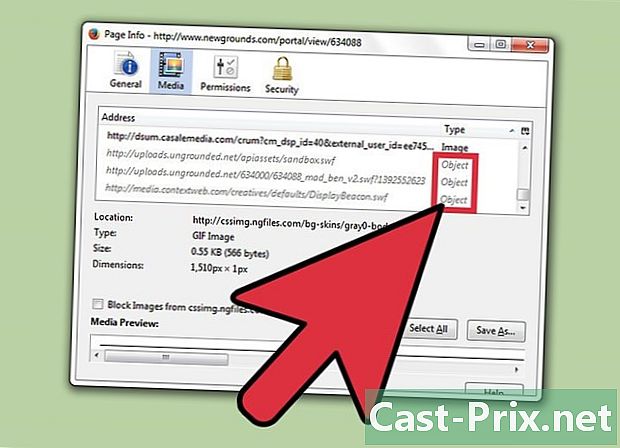
Rul ned på siden, indtil du finder "Objekter" -filerne. -
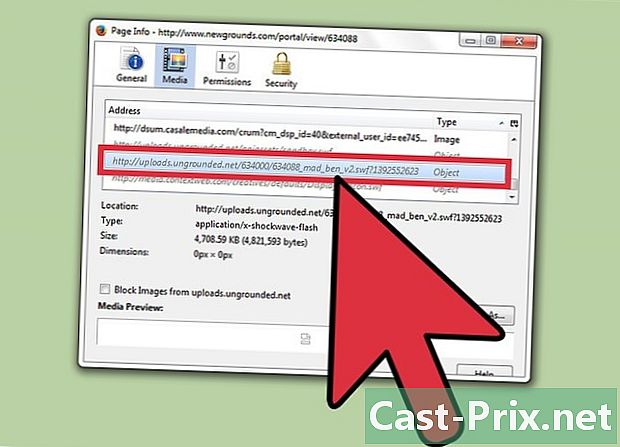
Vælg den SWF-fil, du vil downloade. Det har normalt et lignende navn til titlen på videoen eller spillet. -
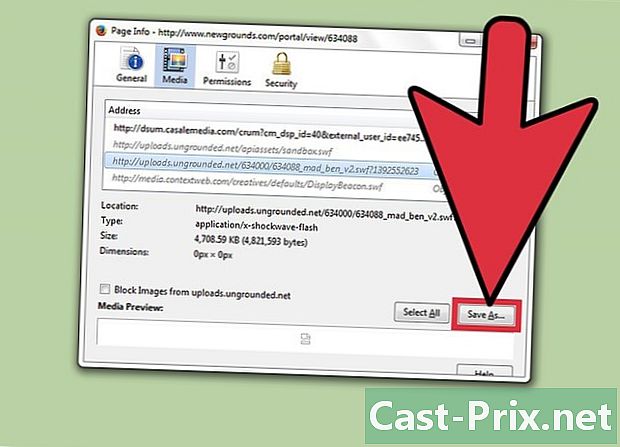
Klik på Gem som. Vælg derefter det sted, hvor du vil gemme filen. -

Start SWF-filen. Når du har hentet filen, kan du blot trække den ind i et åbent vindue på din søgemaskine for at åbne den. Klik her for mere information.